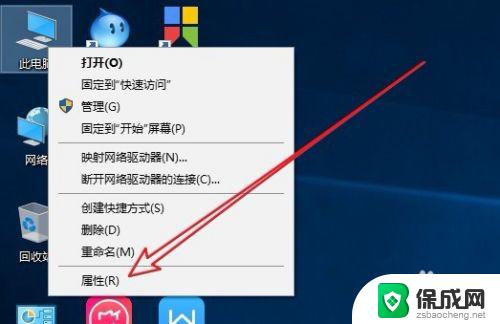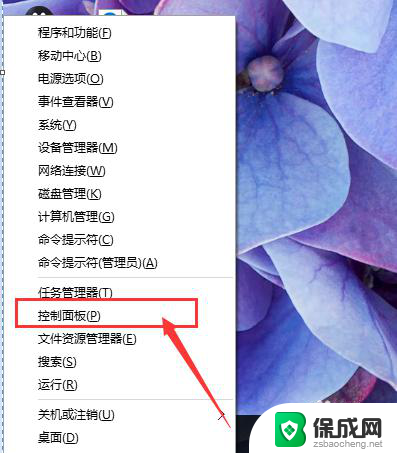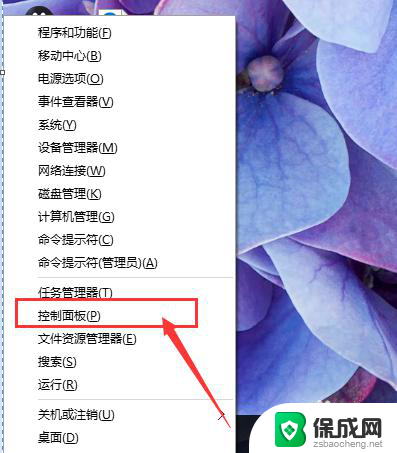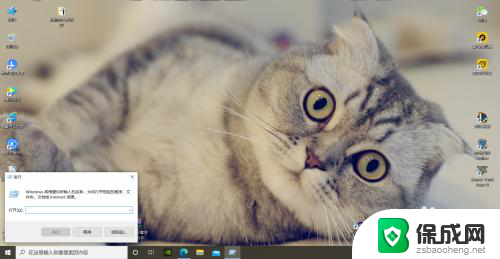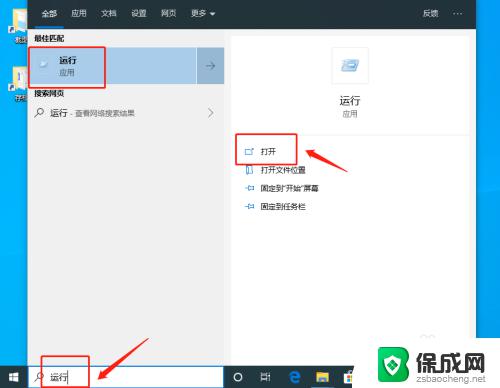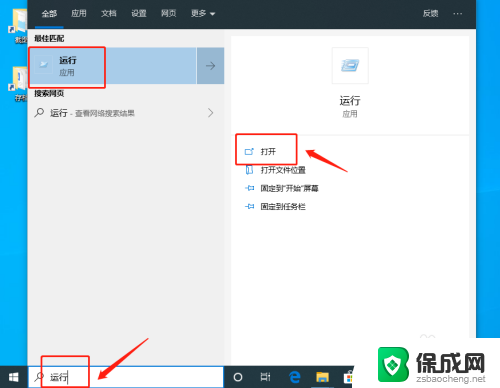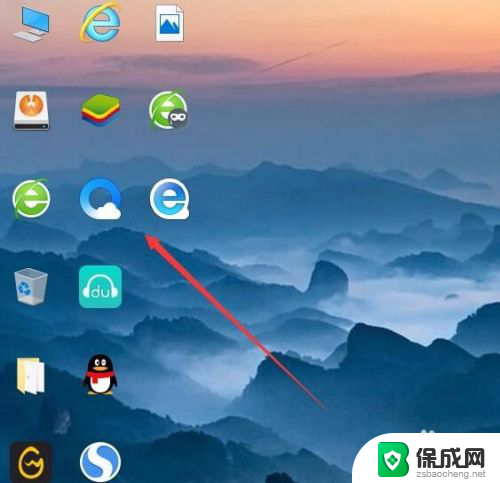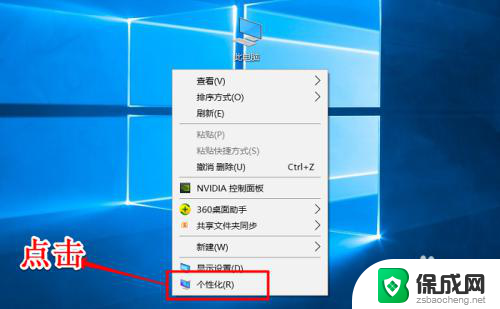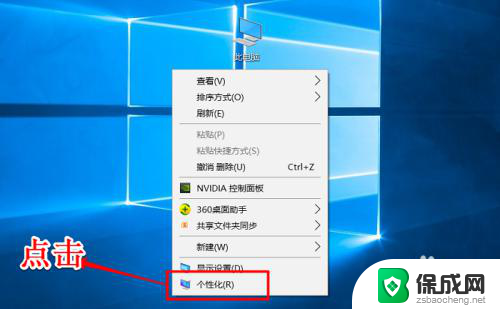win10桌面图标文字阴影 如何去掉Win10系统桌面图标文字阴影
win10桌面图标文字阴影,Win10系统作为目前最新的操作系统版本,拥有许多令人称赞的功能和设计,有时候我们可能会对一些细节进行个性化调整,以使我们的桌面更加符合个人喜好。其中一个细节就是Win10系统桌面图标文字的阴影。对于一些用户来说,这种阴影效果可能会让图标文字显得模糊或难以辨识。如何去掉Win10系统桌面图标文字的阴影呢?在本文中我们将分享一些简单的方法,帮助您轻松去除这一阴影效果,以实现您对桌面的个性化需求。
方法如下:
1.我们先来看一下桌面图标上文字的阴影,看起来会比较重。特别是使用一些颜色浅的壁纸时。
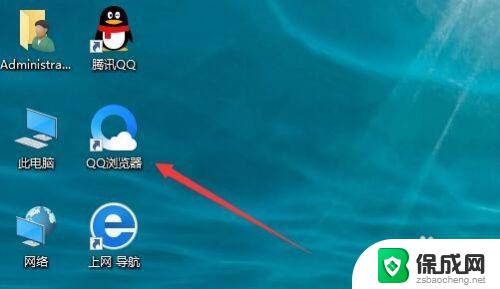
2.在Windows10桌面,右键点击桌面上的“此电脑”图标。然后在弹出菜单中选择“属性”菜单项
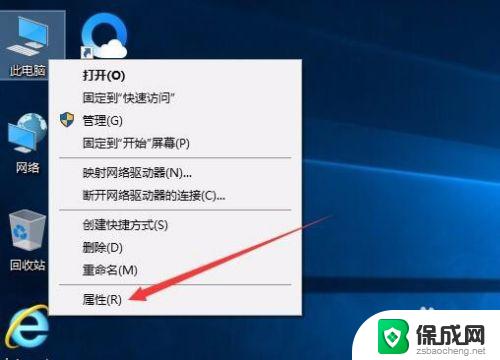
3.在打开的属性窗口,我们点击左侧边栏的“高级系统设置”快捷链接
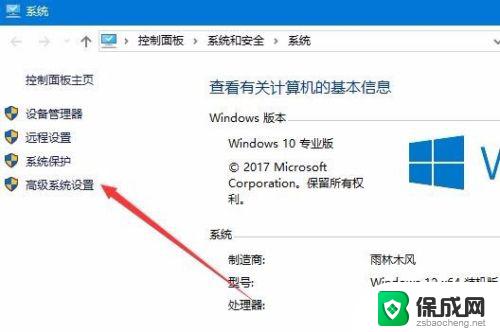
4.在打开的系统属性窗口中,我们点击性能一项中的“设置”按钮
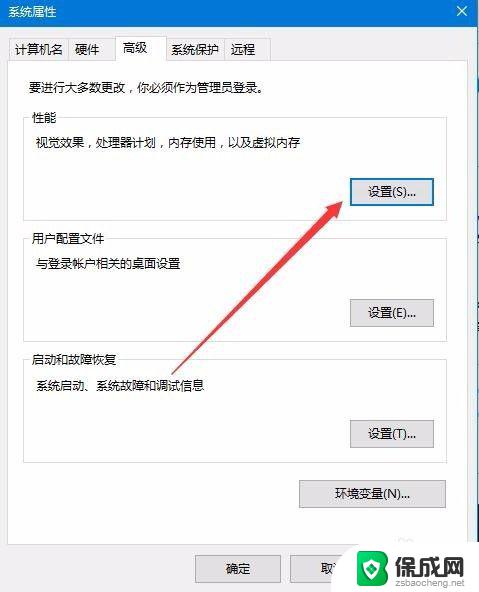
5.这时会打开性能选项窗口,在这里我们取消掉“平滑屏幕字体边缘”与“在桌面上为图标标签使用阴影”前的复选。然后点击确定按钮
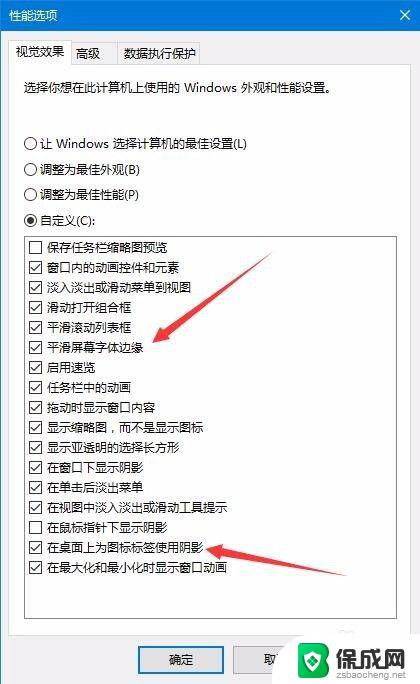
6.这时我们可以看到在桌面上图标的文字已没有阴影了。
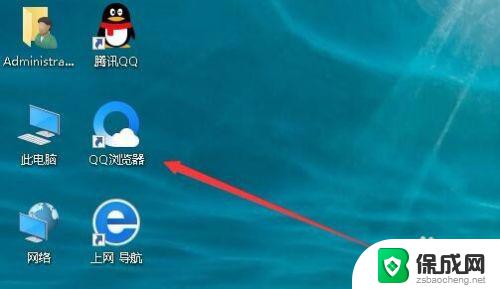
以上是win10桌面图标文字阴影的所有内容,如果您有任何不清楚的地方,可以参考上面小编提供的步骤进行操作,希望本文对您有所帮助。